Windows Sticky Notes từ lâu đã là một công cụ ghi chú nhanh tiện lợi, nhưng ít người nhận ra tiềm năng thực sự của nó trong việc quản lý công việc và nâng cao năng suất. Với vài thủ thuật sáng tạo, bạn hoàn toàn có thể biến ứng dụng đơn giản này thành một hệ thống quản lý tác vụ toàn diện, giúp bạn sắp xếp ý tưởng, theo dõi tiến độ và kiểm soát mọi thứ ngay trên màn hình desktop.
1. Mã Hóa Màu Sắc Theo Độ Ưu Tiên
Một trong những cách hiệu quả nhất để tận dụng Windows Sticky Notes là sử dụng tính năng mã hóa màu sắc. Tôi thường áp dụng phương pháp này để phân loại và ưu tiên các tác vụ dựa trên mức độ khẩn cấp của chúng.
Cụ thể, tôi gán các màu sắc khác nhau để biểu thị mức độ ưu tiên:
- Màu vàng cho các tác vụ có độ ưu tiên trung bình.
- Màu xanh lá cây cho các tác vụ có độ ưu tiên thấp.
- Màu hồng cho các tác vụ ưu tiên cao và khẩn cấp cần được xử lý ngay lập tức.
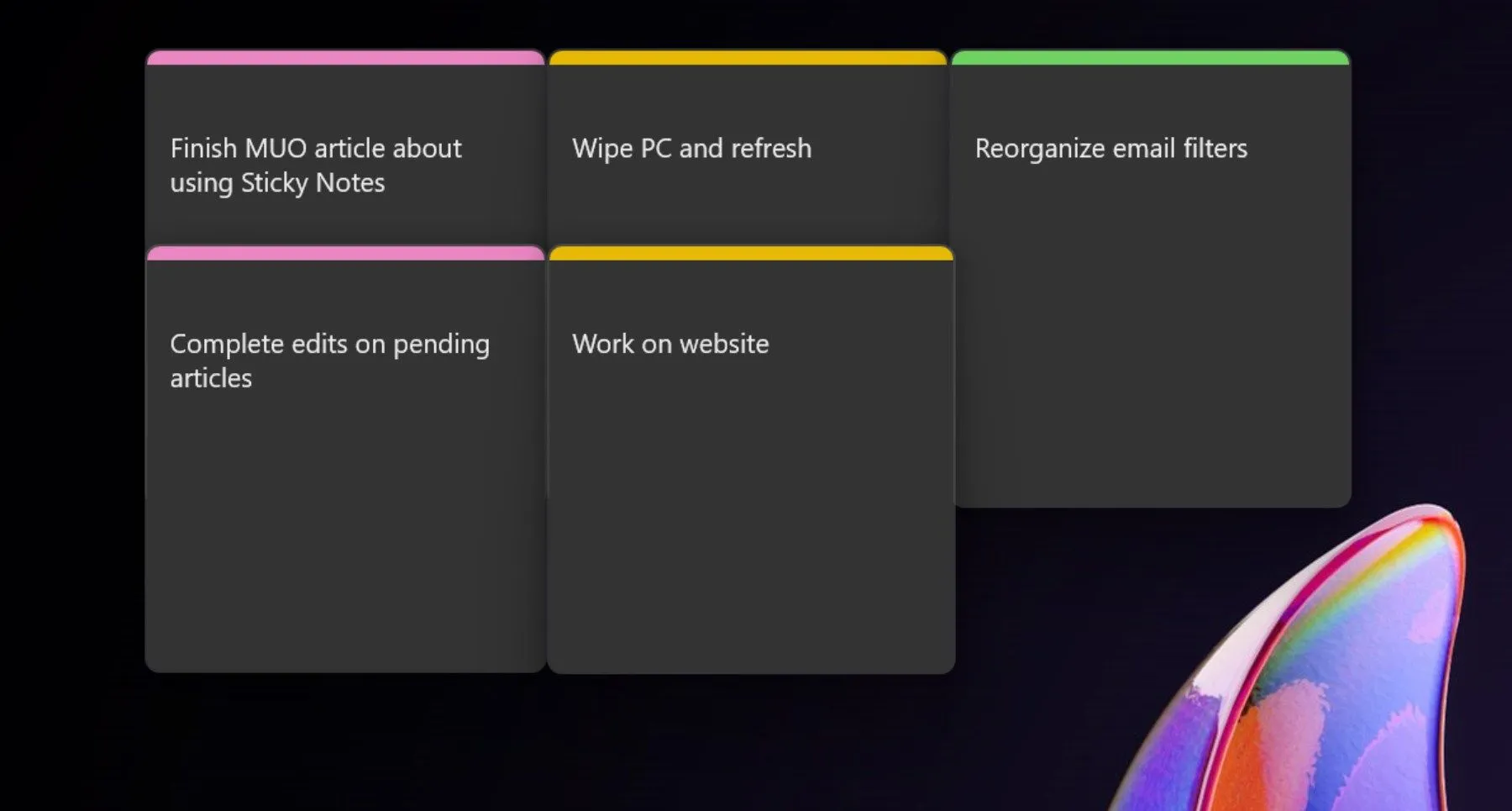 Sắp xếp tác vụ theo màu sắc trên Windows Sticky Notes để quản lý độ ưu tiên
Sắp xếp tác vụ theo màu sắc trên Windows Sticky Notes để quản lý độ ưu tiên
Hệ thống mã hóa màu sắc này giúp tôi nhanh chóng xác định được những tác vụ cần sự chú ý ngay lập tức, từ đó tập trung vào những việc quan trọng và có ưu tiên cao nhất, nâng cao hiệu quả làm việc.
2. Biến Desktop Thành Bảng Kanban
Nếu bạn đã quen thuộc với bảng Kanban, bạn sẽ biết chúng là công cụ tuyệt vời để tổ chức các nhiệm vụ theo từng giai đoạn. Bạn có thể dễ dàng thiết lập một phiên bản kỹ thuật số của bảng Kanban ngay trên màn hình desktop của mình bằng cách sử dụng Sticky Notes.
Hãy tạo một ghi chú cho mỗi giai đoạn của quy trình làm việc. Ví dụ, tôi thường tạo các ghi chú như “Kế hoạch” (Planning), “Đang thực hiện” (In-Progress) và “Hoàn thành” (Completed).
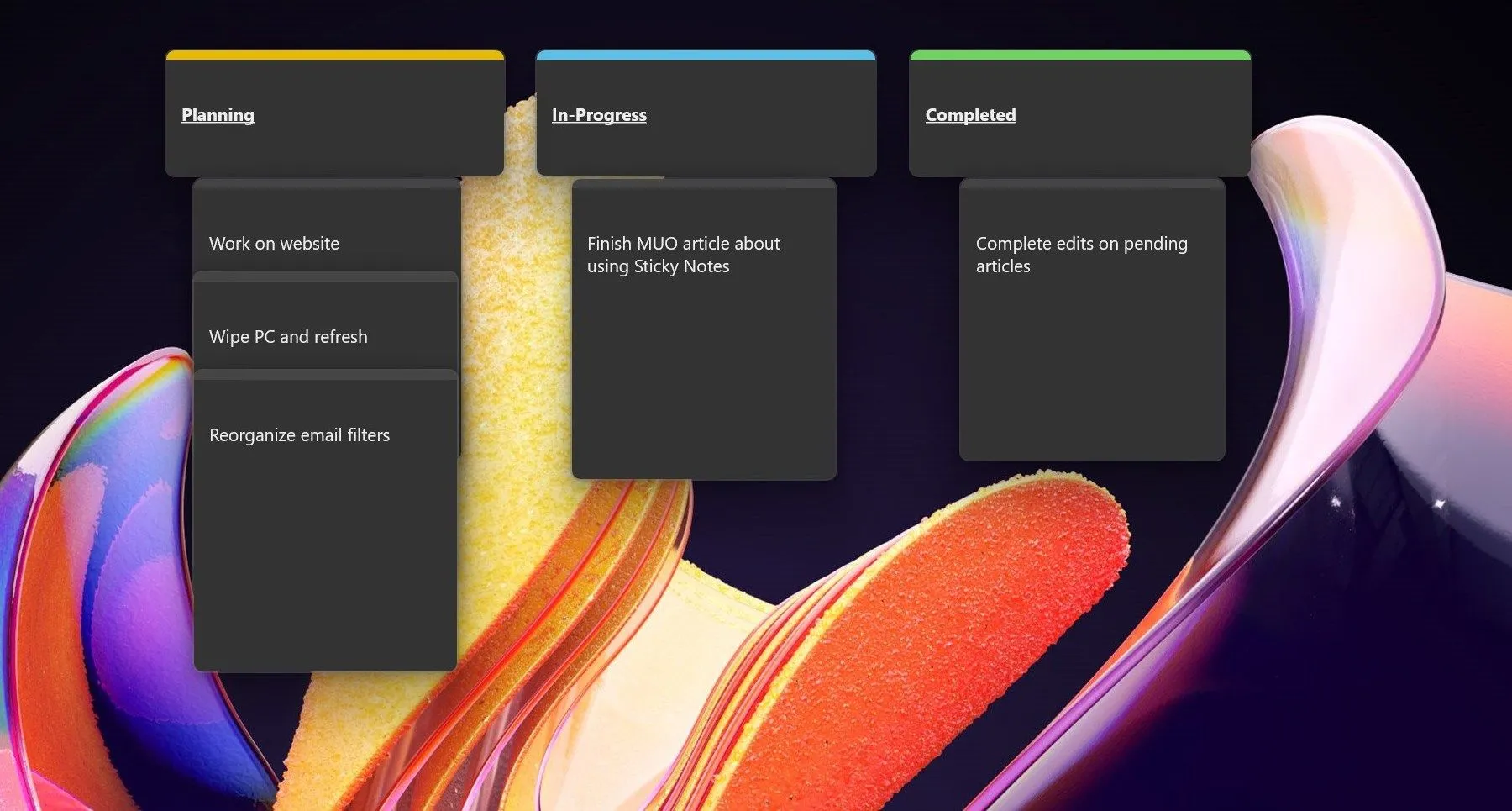 Bảng Kanban tạm thời được tạo từ Windows Sticky Notes trên desktop
Bảng Kanban tạm thời được tạo từ Windows Sticky Notes trên desktop
Khi hoàn thành một phần công việc, bạn chỉ cần kéo và di chuyển ghi chú tác vụ đó sang phần tiếp theo trên bảng. Thiết lập này cung cấp một cái nhìn trực quan đơn giản về quy trình làm việc của bạn, giúp bạn nắm rõ mọi thứ đang ở giai đoạn nào vào bất kỳ thời điểm nào. Đây là một phương pháp quản lý công việc hiệu quả mà bạn nên áp dụng.
3. Ghi Nhanh Ý Tưởng Để Sắp Xếp Sau
Khi cảm hứng bất chợt ập đến, bạn không phải lúc nào cũng có thời gian để phát triển ý tưởng một cách đầy đủ. Trong những trường hợp này, tôi sử dụng Sticky Notes như một công cụ ghi nhanh để ghi lại bất kỳ ý tưởng nào ngay khi chúng xuất hiện trong tâm trí.
Tôi thích giữ một ghi chú “Ý tưởng” (Idea) ở một vị trí dễ nhìn trên màn hình desktop. Sau đó, khi cảm thấy sẵn sàng phát triển ý tưởng đó, tôi chỉ cần kéo nội dung ra từ ghi chú và bắt đầu công việc.
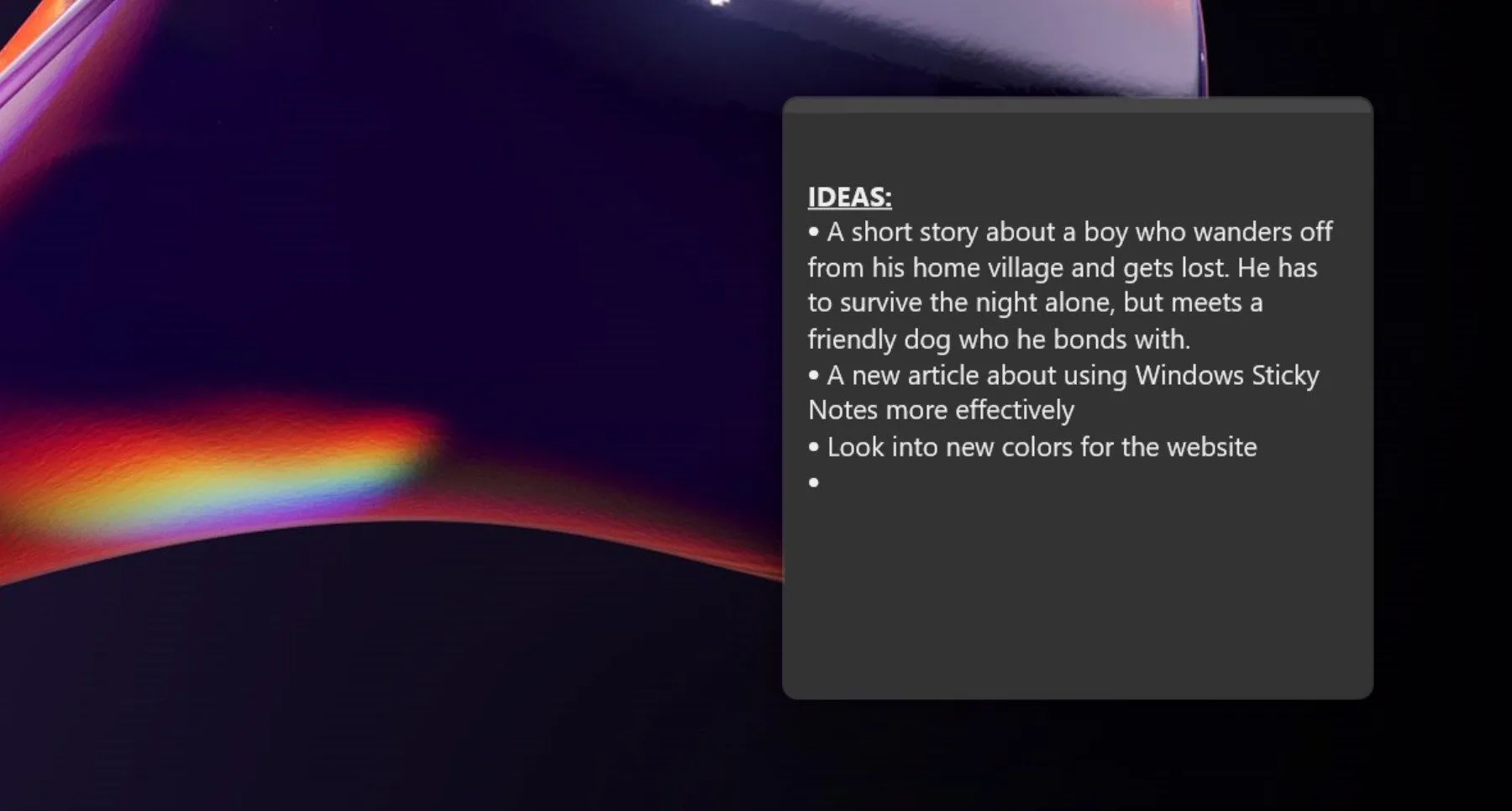 Ghi chú ý tưởng nhanh chóng bằng Windows Sticky Notes
Ghi chú ý tưởng nhanh chóng bằng Windows Sticky Notes
Cách tiếp cận này đảm bảo rằng không có ý tưởng nào bị bỏ lỡ, đồng thời giữ cho tâm trí bạn được tự do tập trung vào các nhiệm vụ hiện tại. Đây là một mẹo nhỏ nhưng hiệu quả để tối ưu hóa năng suất sáng tạo của bạn.
4. Tạo Khối Thời Gian Trực Quan Cho Từng Tác Vụ Cụ Thể
Nếu bạn là người yêu thích phương pháp “time blocking” (phân chia thời gian), Sticky Notes có thể giúp bạn tạo ra một lịch trình trực quan ngay trên desktop.
Bắt đầu bằng cách gán các khối thời gian cụ thể cho từng nhiệm vụ trong ngày. Điều này tạo ra một dòng thời gian ảo cho giờ làm việc của bạn. Chẳng hạn, tôi thường chia nhỏ các tác vụ thành các khoảng thời gian hai giờ. Nếu có một bài viết cần hoàn thành, tôi sẽ dành một hoặc hai giờ cho nó.
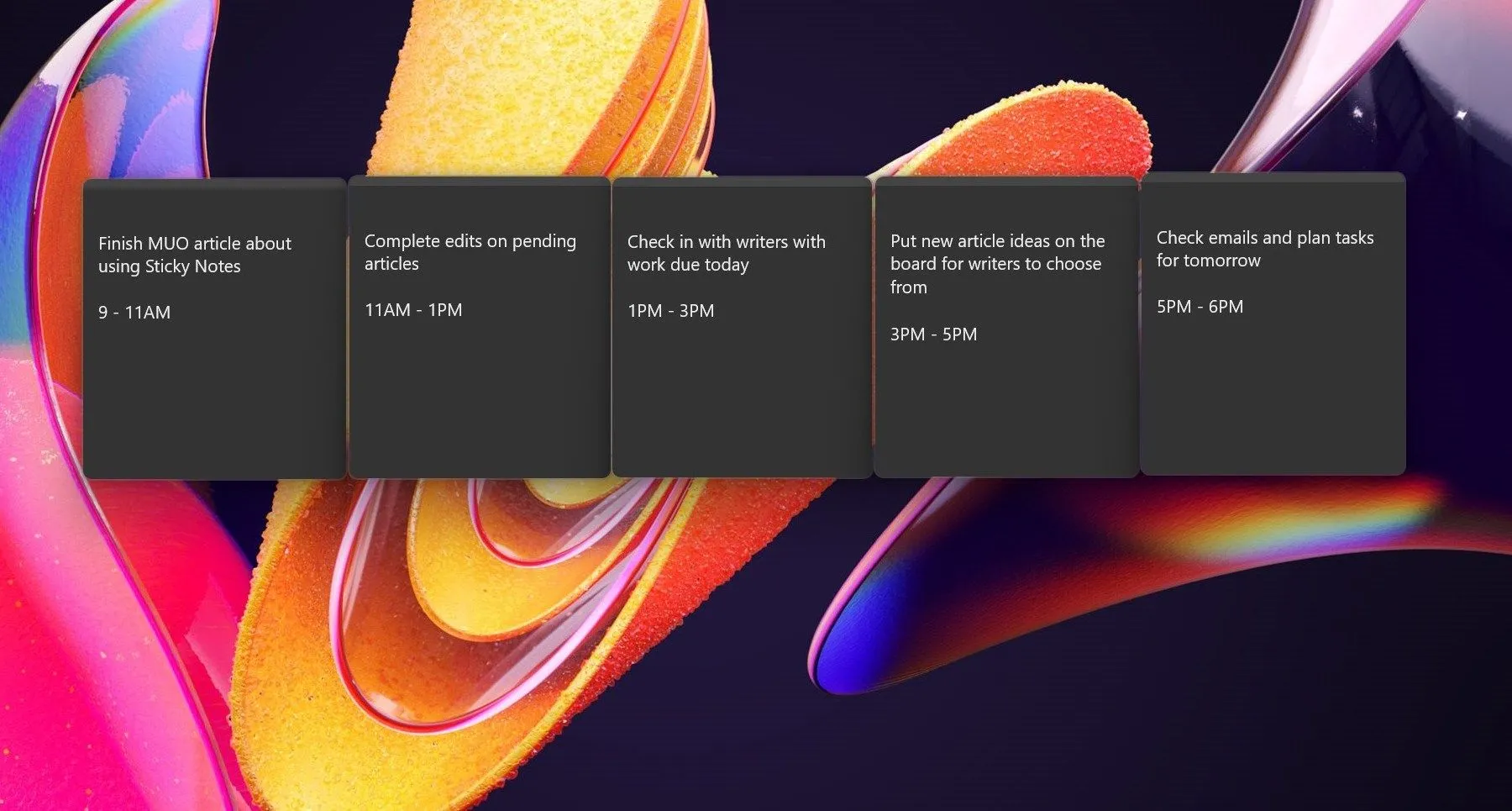 Các khối thời gian được tạo bằng Windows Sticky Notes để lập kế hoạch công việc
Các khối thời gian được tạo bằng Windows Sticky Notes để lập kế hoạch công việc
Sau đó, nếu có bất kỳ chỉnh sửa nào cần xử lý, tôi có thể dễ dàng sắp xếp chúng vào một khối thời gian khác. Việc mã hóa màu sắc cho các khối thời gian cũng rất hữu ích để phân biệt giữa các cuộc họp, công việc chuyên sâu hoặc thậm chí là giờ nghỉ. Phương pháp này giúp bạn duy trì lịch trình, trực quan nhắc nhở bạn về tác vụ tiếp theo và thời điểm nghỉ ngơi hoặc chuyển đổi.
5. Tận Dụng Các Tính Năng Nâng Cao Trong OneNote Sticky Notes
Microsoft đã phát hành một phiên bản mới của Sticky Notes tích hợp trực tiếp vào OneNote trong bản cập nhật Windows 2024. Phiên bản này cung cấp nhiều tùy chọn nâng cao hơn, bao gồm khả năng đồng bộ ghi chú giữa các thiết bị.
Bạn cũng có thể ghim ghi chú trực tiếp vào các cửa sổ và ứng dụng khác. Nếu bạn thích ý tưởng sử dụng Sticky Notes để nâng cao năng suất cá nhân nhưng thấy ứng dụng mặc định thiếu một số tính năng mong muốn, tôi khuyên bạn nên thử phiên bản trong OneNote.
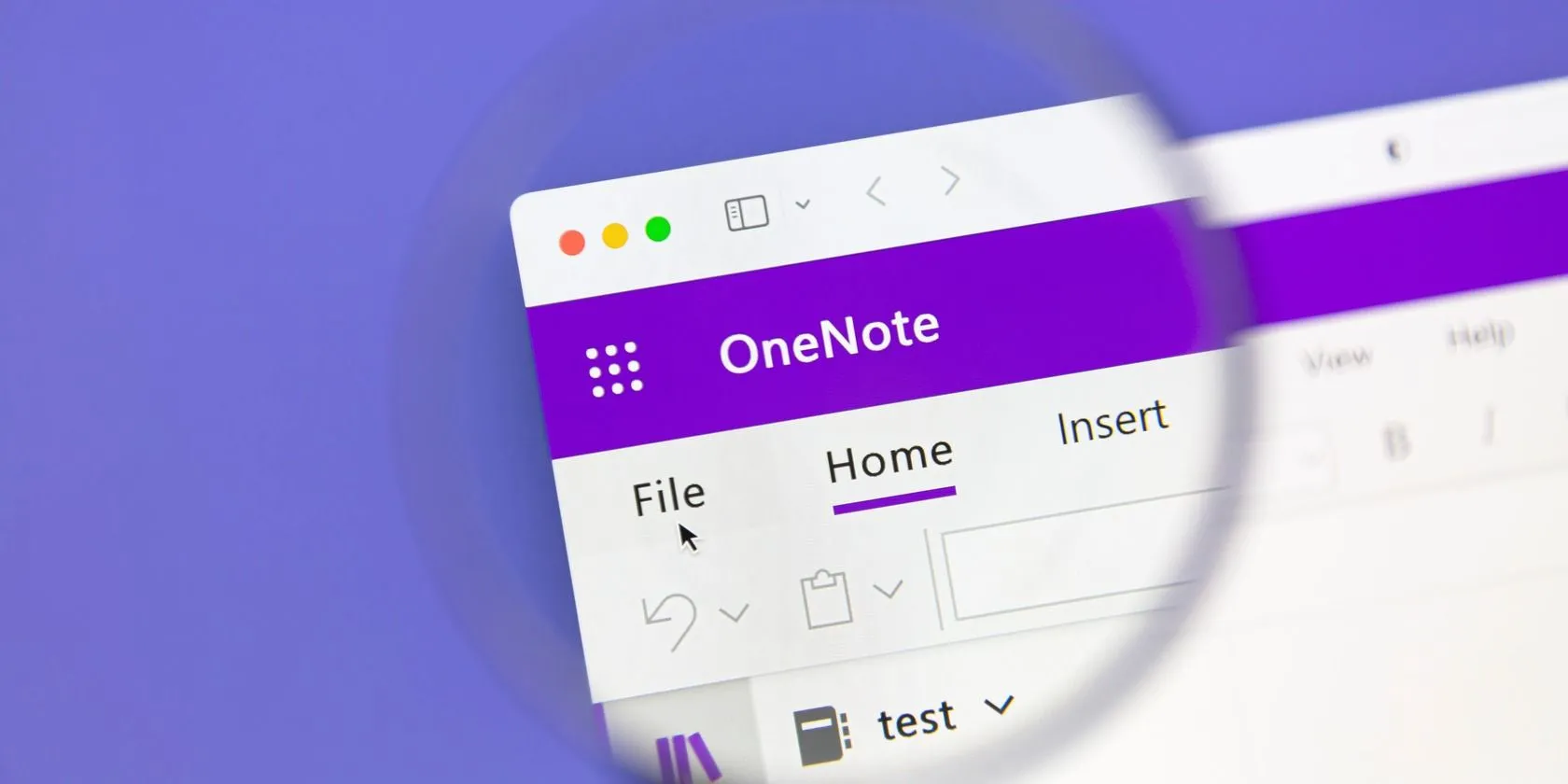 Giao diện Microsoft OneNote hiển thị ứng dụng Sticky Notes trên màn hình máy tính
Giao diện Microsoft OneNote hiển thị ứng dụng Sticky Notes trên màn hình máy tính
Với OneNote Sticky Notes, bạn có thể thêm ảnh chụp màn hình và tự động ghi lại nguồn của ghi chú. Thậm chí còn có một phím tắt mới (Win + Alt + S) để bạn có thể truy cập nó bất cứ lúc nào.
Chỉ với một vài điều chỉnh nhỏ, bạn có thể nhanh chóng biến Windows Sticky Notes từ một ứng dụng ghi nhớ cơ bản thành một công cụ quản lý năng suất cực kỳ hiệu quả, giúp bạn tổ chức công việc và tối ưu hóa thời gian một cách chuyên nghiệp.